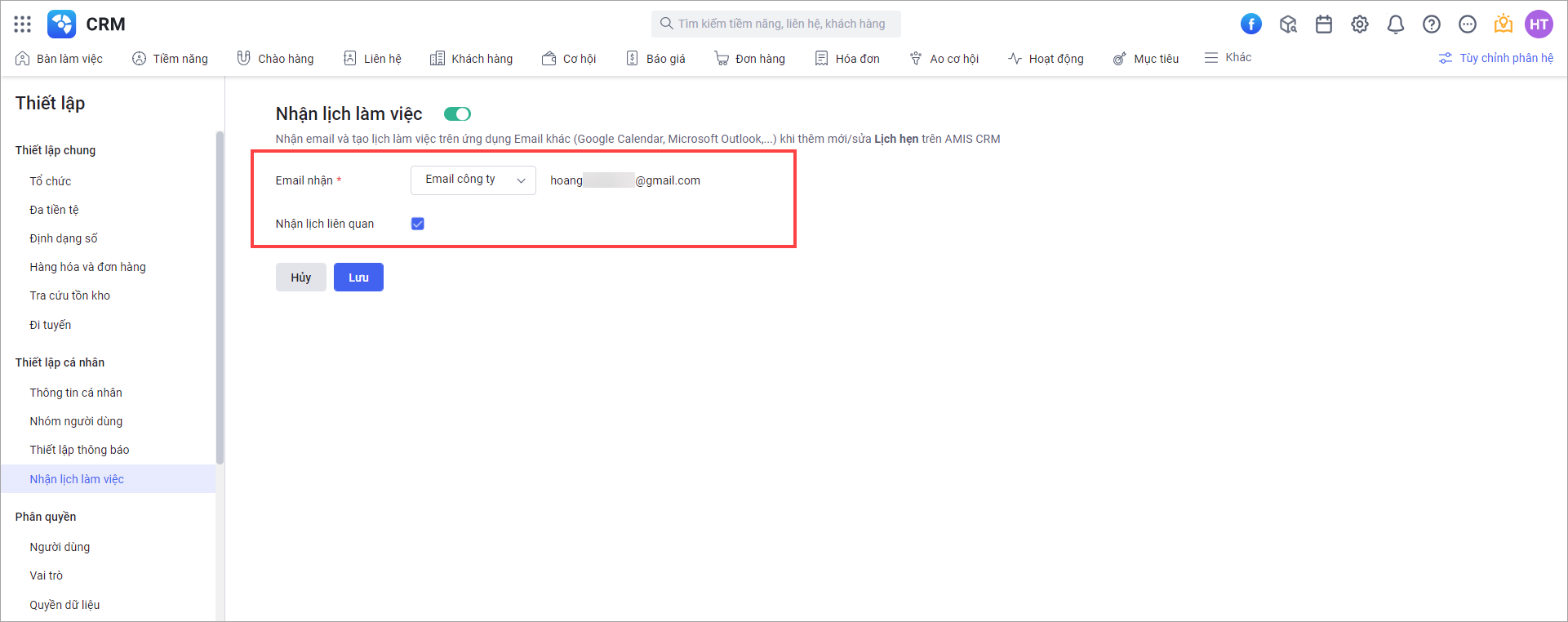1. Nhóm người dùng
Trong quá trình làm việc, tương tác trong nội bộ doanh nghiệp thường sẽ có những nhóm, bộ phận thường xuyên tương tác (gửi email, trao đổi công việc,…).
Chức năng cho phép doanh nghiệp tạo ra các nhóm người dùng để thuận tiện chọn nhanh khi gửi email, trao đổi công việc liên quan.
Hướng dẫn thực hiện
Trên AMIS CRM, nhấn biểu tượng ![]() để hiển thị Thiết lập. Vào Thiết lập cá nhân\Nhóm người dùng.
để hiển thị Thiết lập. Vào Thiết lập cá nhân\Nhóm người dùng.
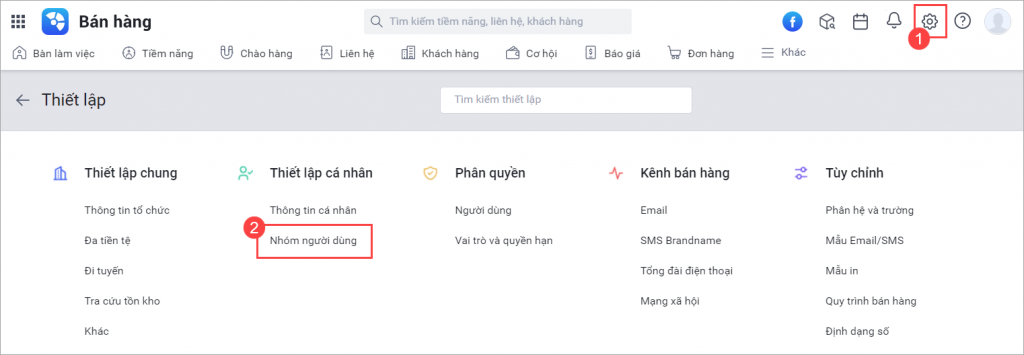
1. Thêm nhóm người dùng
Trên giao diện danh sách Nhóm người dùng, nhấn Thêm nhóm.
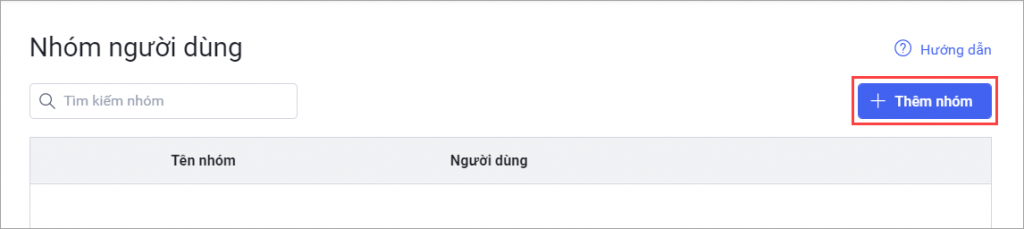
Khai báo Tên nhóm.

Chọn người dùng vào nhóm: có 2 cách:
- Chọn lần lượt từng người dùng: Nhấn chọn từng người dùng vào nhóm
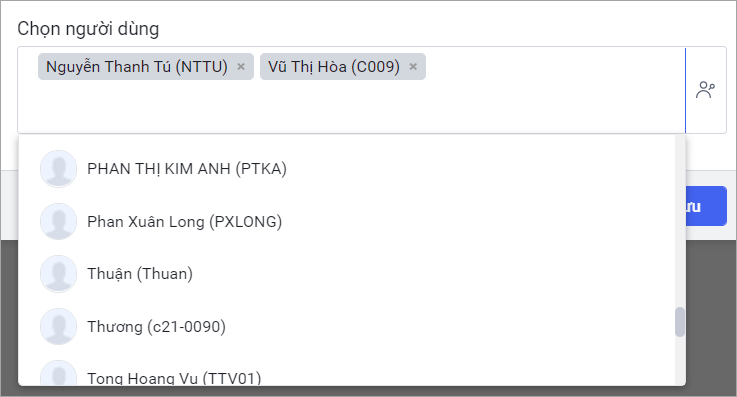
- Chọn nhanh nhiều người dùng: Nhấn biểu tượng

Tại đây, có thể tìm kiếm người dùng theo Tên người dùng, Mã nhân viên, Email cơ quan hoặc lọc theo cơ cấu tổ chức/nhóm người dùng.
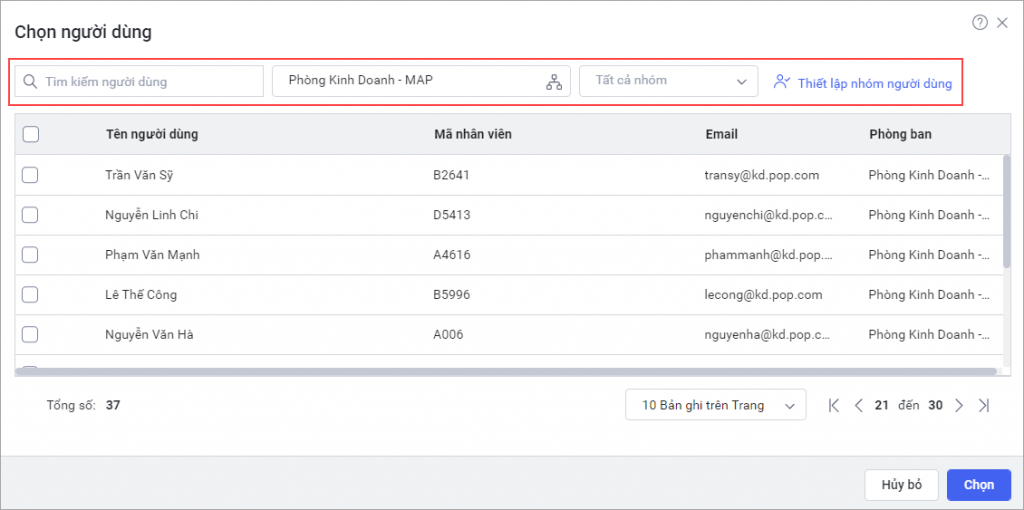
Tích chọn những người dùng muốn thêm vào nhóm, sau đó nhấn Chọn.
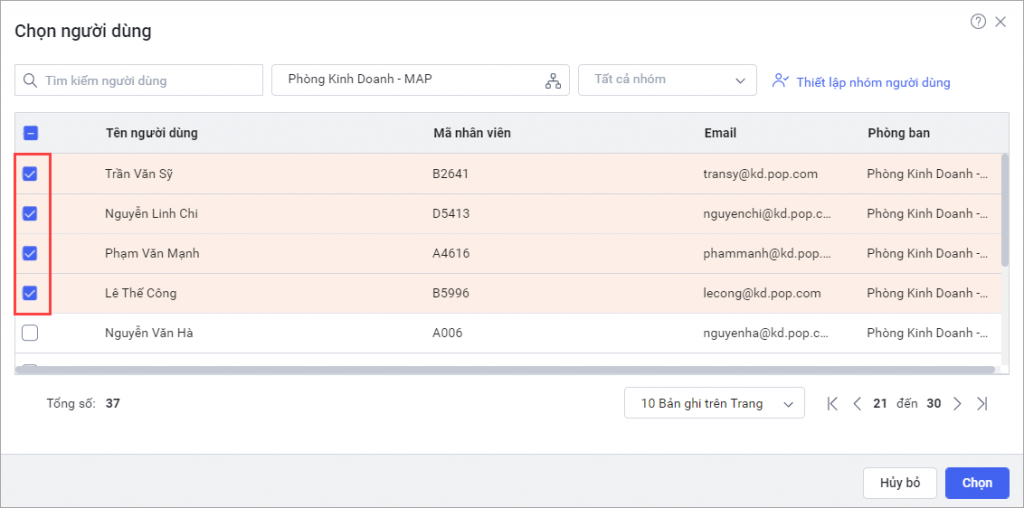
Nhấn Lưu để hoàn thành thêm nhóm người dùng.
2. Sửa/Xóa nhóm người dùng
Tại màn hình danh sách nhóm, di chuột đến dòng chứa nhóm muốn thao tác và nhấn biểu tượng Sửa/Xóa tương ứng.
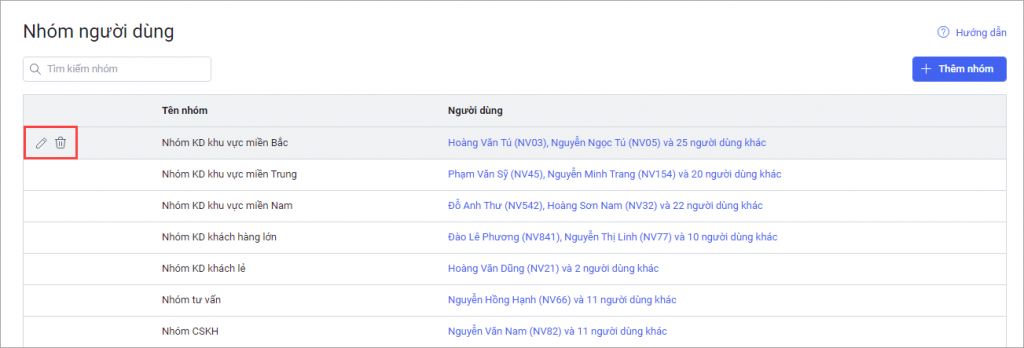
2. Thiết lập thông báo
Chức năng cho phép thiết lập Bật/Tắt các thông báo của hệ thống giúp người dùng tập trung nhận các thông báo cần thiết.
Hướng dẫn thực hiện
Trên AMIS CRM, nhấn biểu tượng ![]() để hiển thị Thiết lập. Vào Thiết lập cá nhân\Thiết lập thông báo.
để hiển thị Thiết lập. Vào Thiết lập cá nhân\Thiết lập thông báo.
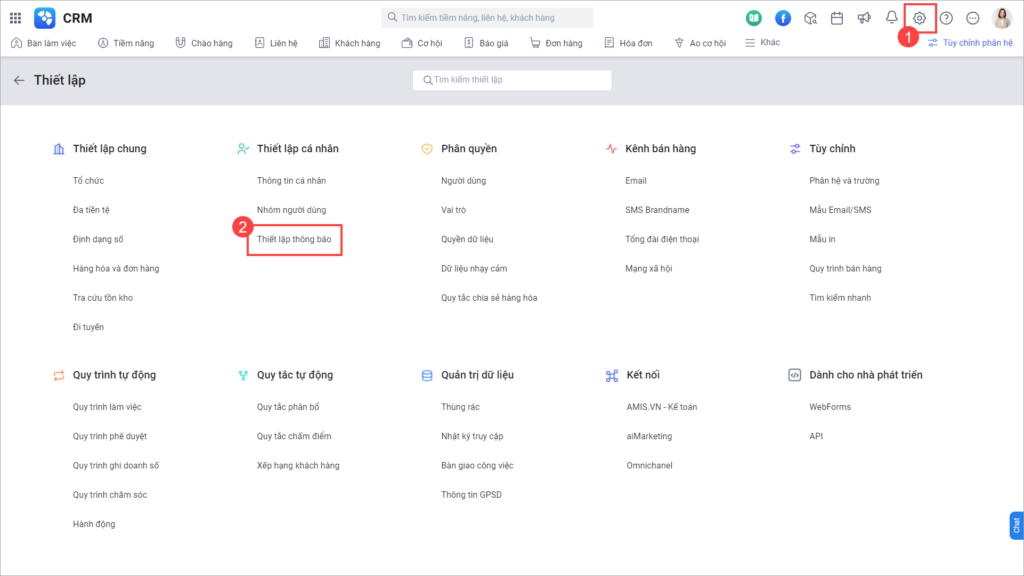
Lựa chọn Bật/Tắt các thông báo của hệ thống.
Đối với thiết lập Bật thông báo Hoạt động của bạn chưa hoàn thành, Hoạt động liên quan đến bạn chưa hoàn thành: Khai báo thời gian trước khi hệ thống gửi thông báo về hoạt động.
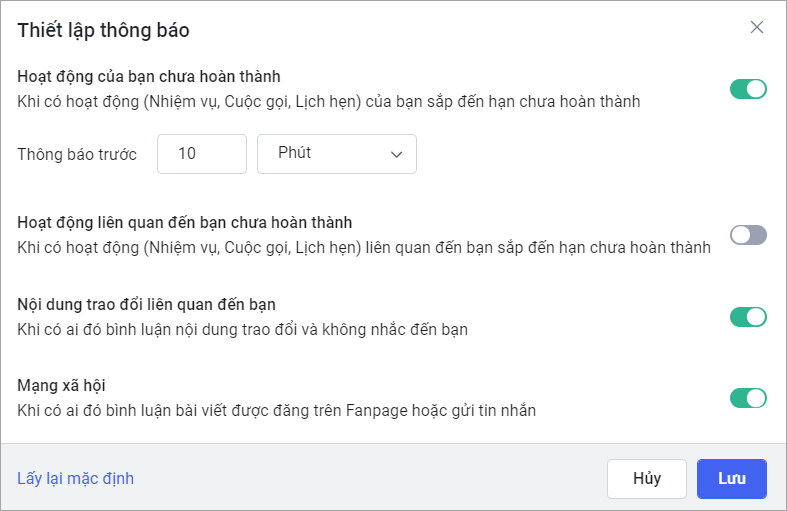
Nhấn Lưu để hoàn thành.
3. Nhận lịch làm việc
Chức năng cho phép người dùng nhận lịch làm việc từ các ứng dụng khác (Google Calendar, Microsoft Outlook,…).
Hướng dẫn thực hiện
Lưu ý: Thiết lập này áp dụng theo từng người dùng thao tác.
Trên AMIS CRM, nhấn biểu tượng ![]() để hiển thị Thiết lập. Vào Tùy chỉnh\Nhận lịch làm việc.
để hiển thị Thiết lập. Vào Tùy chỉnh\Nhận lịch làm việc.
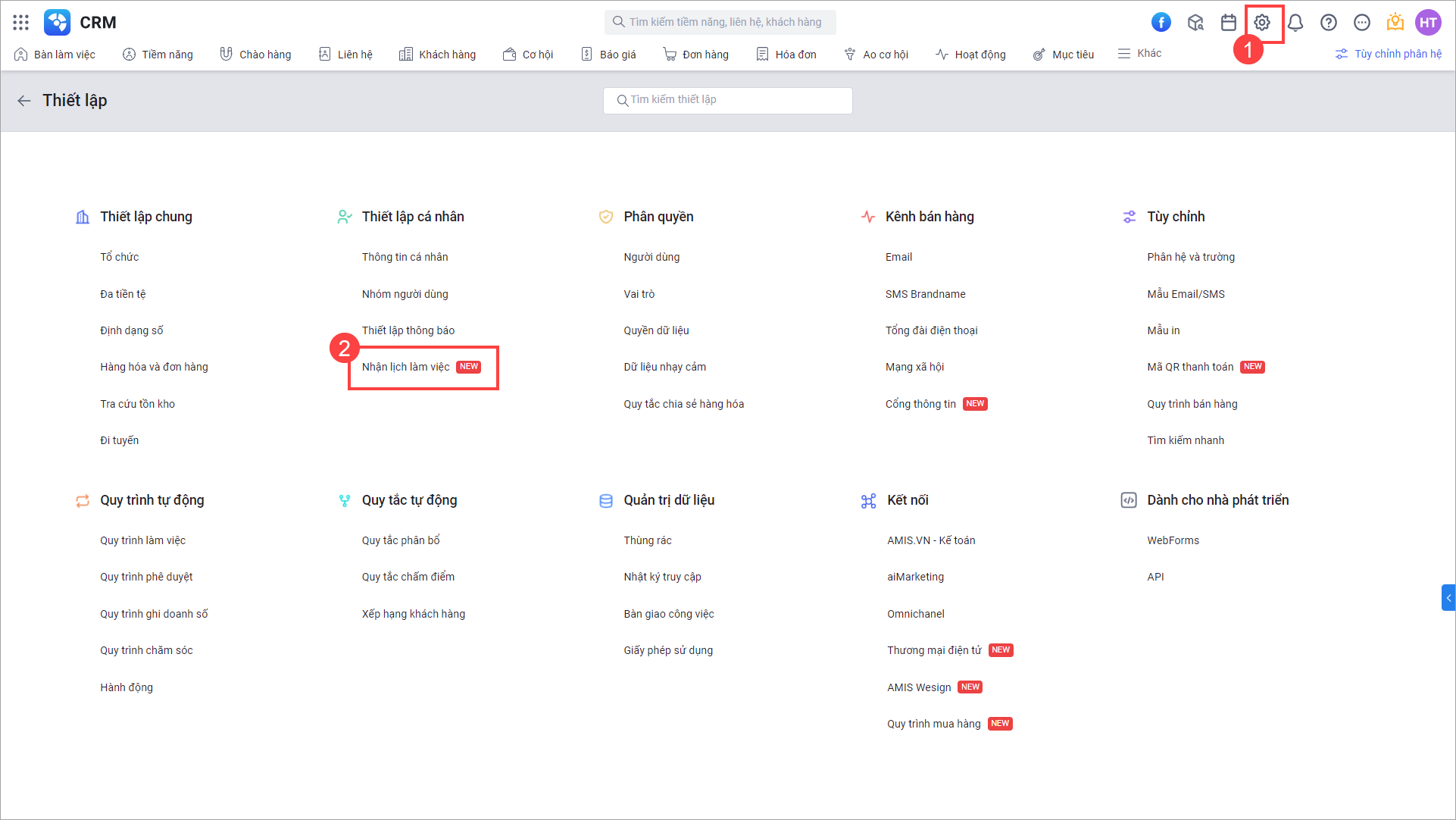
Nhấn Chỉnh sửa để sửa thiết lập.
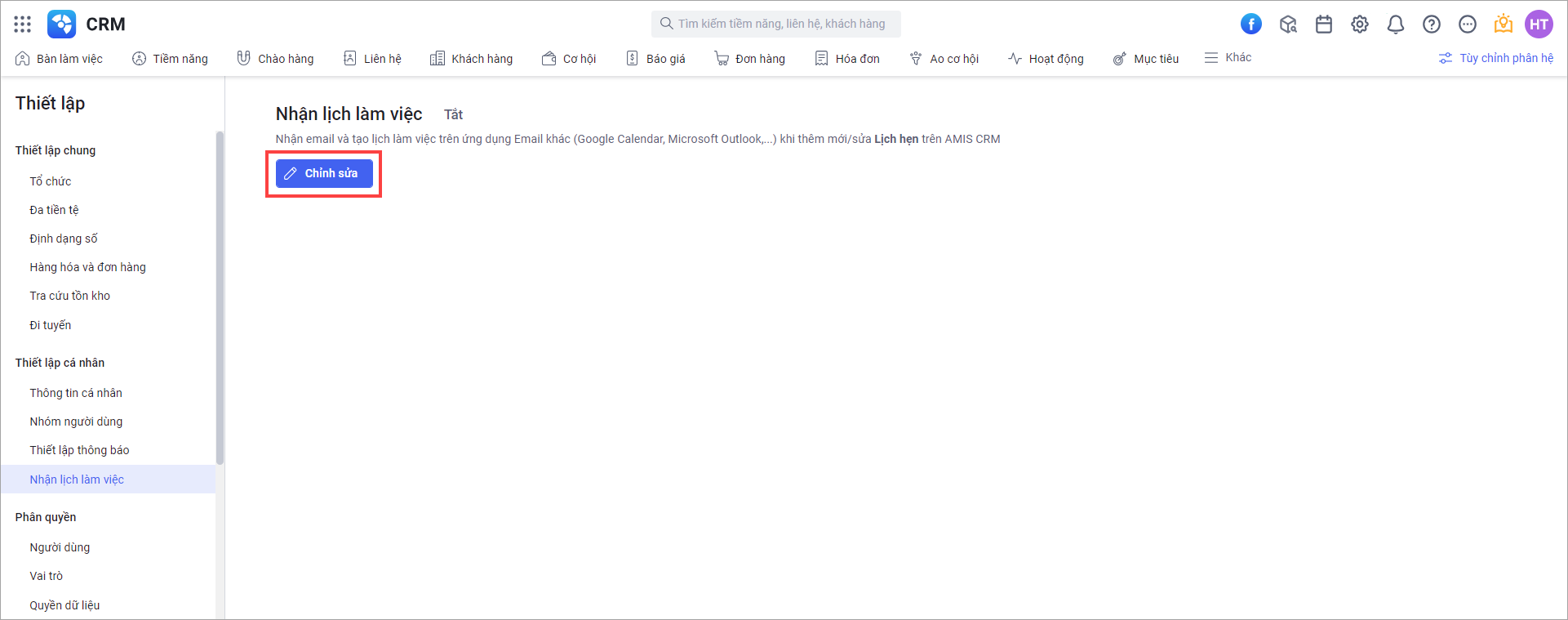
Tại mục Nhận lịch làm việc, lựa chọn Bật thiết lập để nhận email và lịch làm việc trên ứng dụng khác.
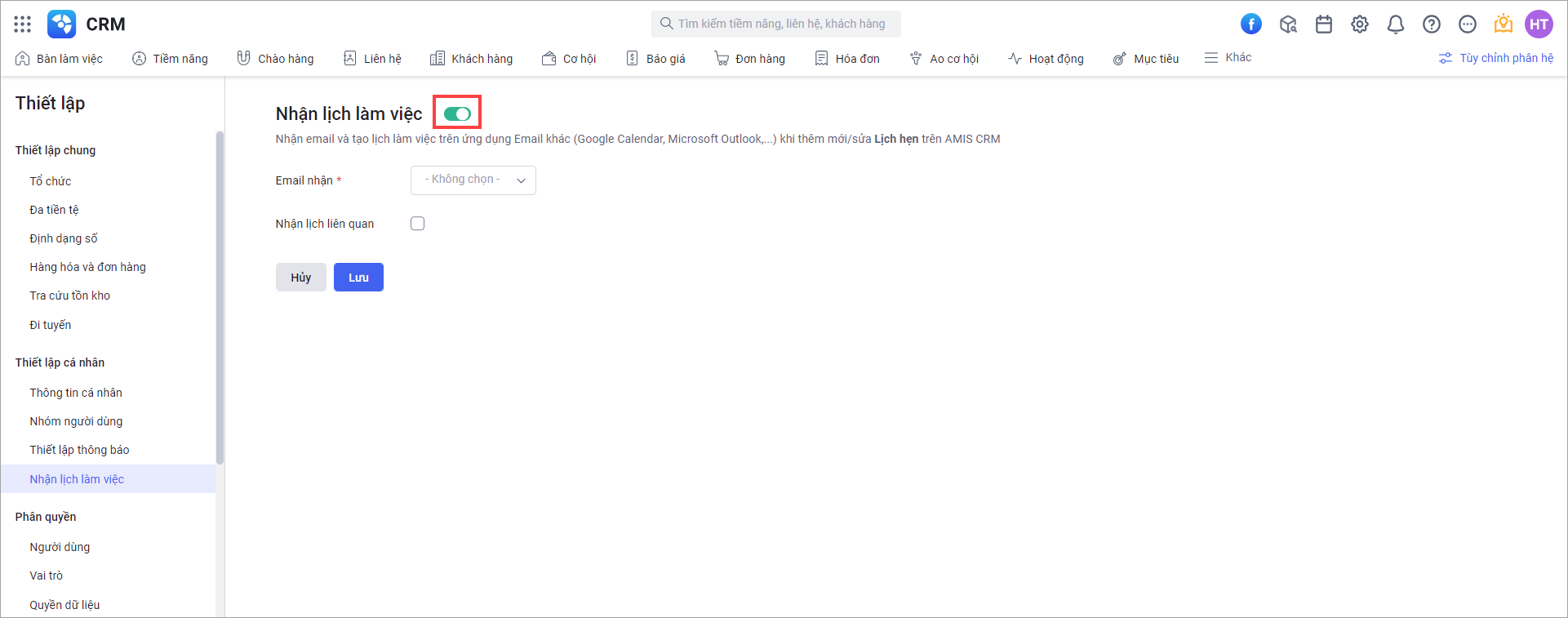
Khi Bật thiết lập này, anh/chị thiết lập thêm các thông tin:
- Email nhận: Chọn email của người dùng làm email nhận lịch làm việc
- Nhận lịch liên quan: Tích chọn để Người liên quan của lịch làm việc nhận được email